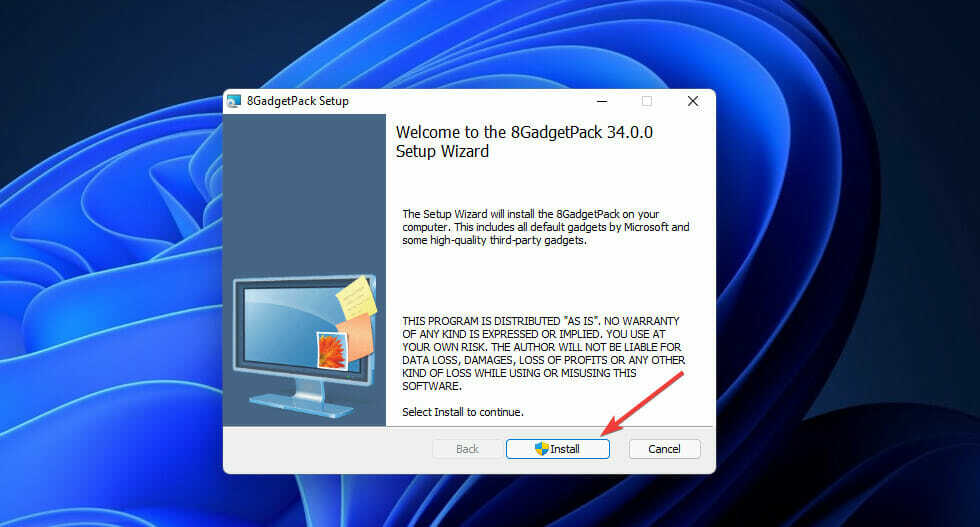Funktsiooni kiireks peitmiseks kasutage tegumiriba sätteid
- Windows Copiloti eemaldamiseks Windows 11-st avage Seaded > Isikupärastamine > Tegumiriba ja lülitage see välja.
- Saate selle keelata ka rühmapoliitika redaktori ja registriredaktori abil.
- Iga meetodi üksikasjalike sammude teadasaamiseks jätkake lugemist!
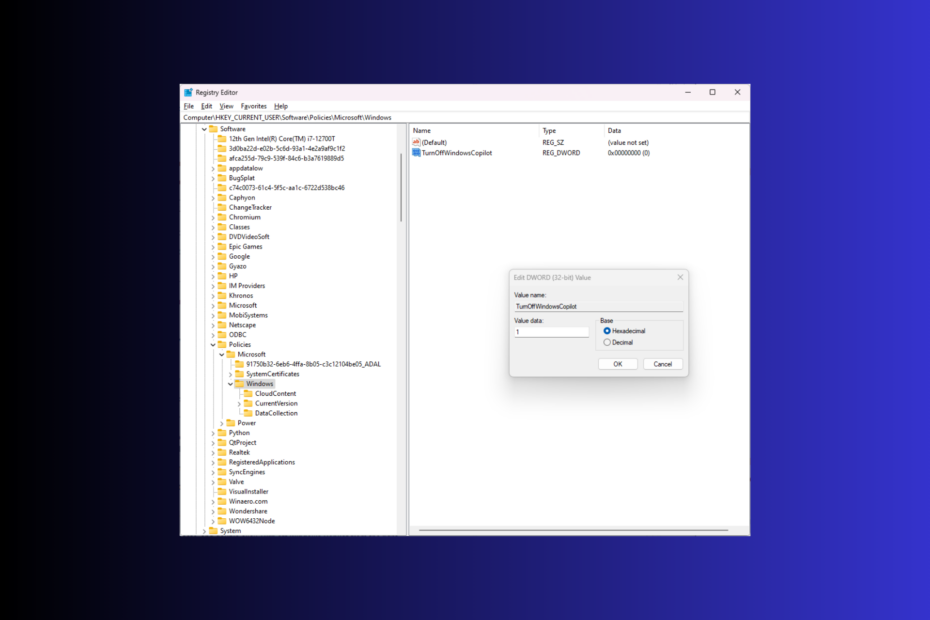
Eelmisel nädalal tutvustas Microsoft Windows Copiloti, AI abilist, mida toetab Bing Chat koos uusima värskendusega. KB5030310. Paljud kasutajad on kurtnud, et see põhjustab taustapildi mootoriga probleeme. Kui olete üks neist, võib see juhend aidata!
Arutame mõnda tõhusat meetodit samm-sammuliste juhistega Windows Copiloti eemaldamiseks Windows 11-st.
Põhjused, miks võiksite Windows 11 kaaspiloot eemaldada
- Parandage süsteemi jõudlust
- Tegelege privaatsusprobleemidega ja vähendage segajaid.
- Kõrvaldage tarkvara ühilduvusprobleemid.
- Kui arvate, et see on täiendav bloatware ja teil pole sellest kasu.
★ Kuidas me testime, üle vaatame ja hindame?
Oleme viimased 6 kuud töötanud selle kallal, et luua uus sisu tootmise ülevaatussüsteem. Seda kasutades oleme hiljem enamiku oma artiklitest ümber teinud, et pakkuda meie koostatud juhendite kohta tegelikke praktilisi teadmisi.
Lisateabe saamiseks võite lugeda kuidas me WindowsReportis testime, üle vaatame ja hindame.
Kuidas Windows 11-s Copiloti välja või keelata?
1. Rakenduse Seaded kasutamine
- Vajutage Windows + I avada Seaded rakendus.
- Minema Isikupärastamine, seejärel valige Tegumiriba.
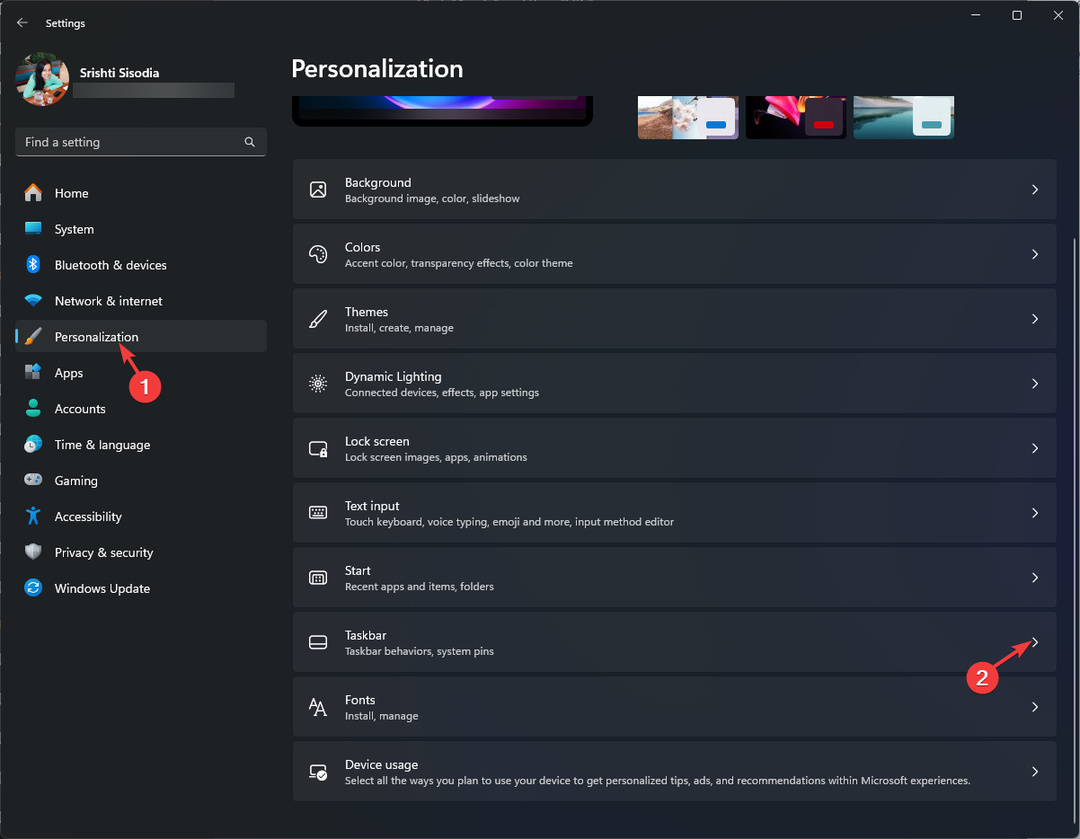
- Järgmine, all Tegumiriba üksused, leidke Teise piloot (eelvaade) ja klõpsake selle väljalülitamiseks selle kõrval olevat lülituslülitit.
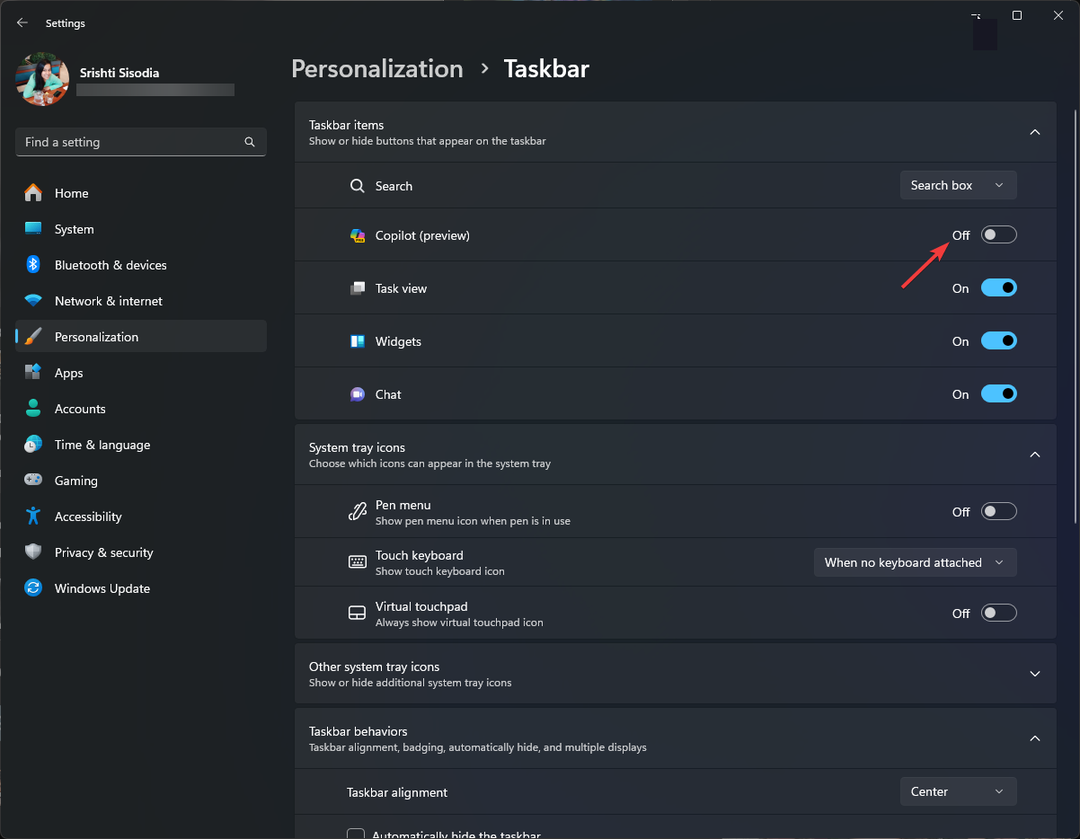
See eemaldab koheselt tegumiriba ikooni Windows Copilot, kuid saate seda siiski kasutada, kasutades Windows + C klaviatuuri otsetee.
2. Registriredaktori kasutamine
- Vajutage Windows + R avada Jookse Dialoogikast.
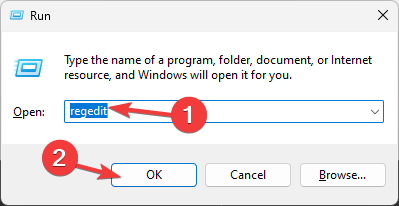
- Tüüp regedit ja klõpsake Okei registriredaktori avamiseks.
- Klõpsake Jah UAC viibal.
- Esiteks looge registrifailide varukoopia, minge aadressile Fail, seejärel klõpsake Ekspordi. Salvestage .reg-fail juurdepääsetavasse kohta.
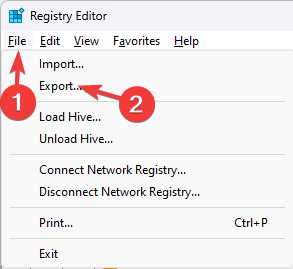
- Nupu Windows Copilot eemaldamiseks tegumiribalt kopeerige ja kleepige see tee aadressiribale:
Computer\HKEY_CURRENT_USER\Software\Microsoft\Windows\CurrentVersion\Explorer\Advanced - Otsige üles Näita Copilot Button paremal paanil ja topeltklõpsake seda avamiseks.
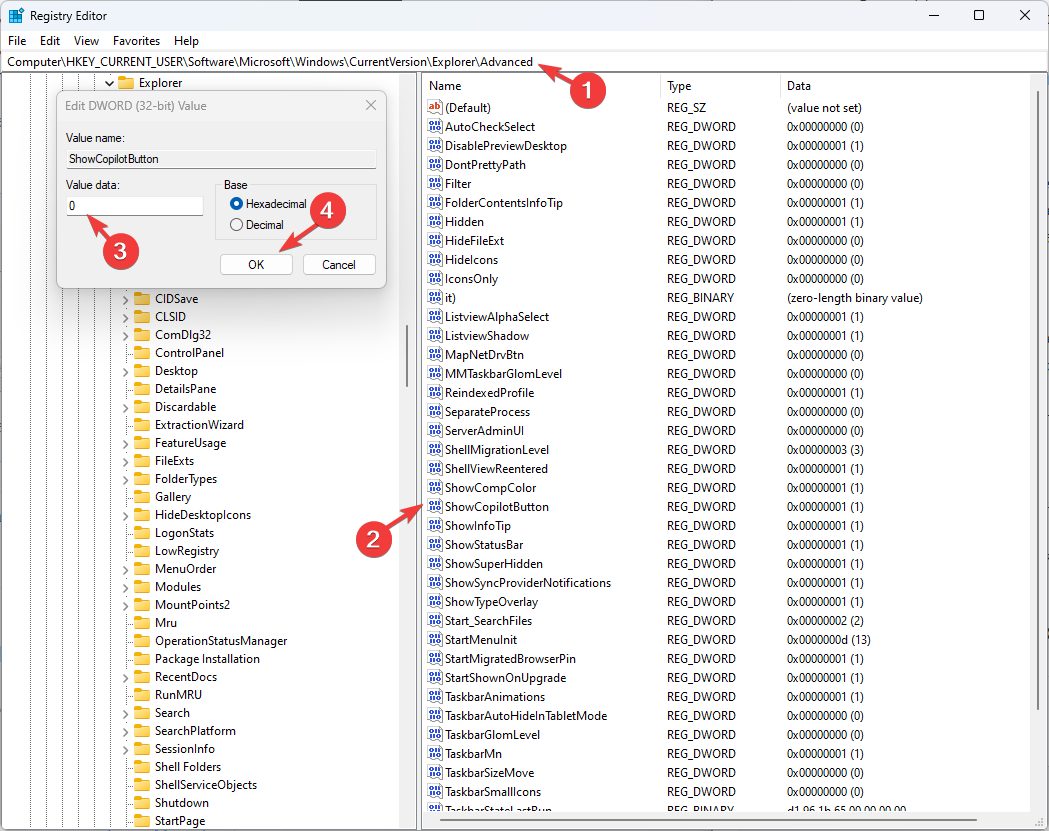
- Muuda Väärtusandmed juurde 0 ja klõpsake Okei.
- Funktsiooni keelamiseks minge järgmisele teele:
Computer\HKEY_CURRENT_USER\Software\Policies\Microsoft\Windows - Paremklõps Windows, valige Uus, siis DWORD (32-bitine) väärtus.
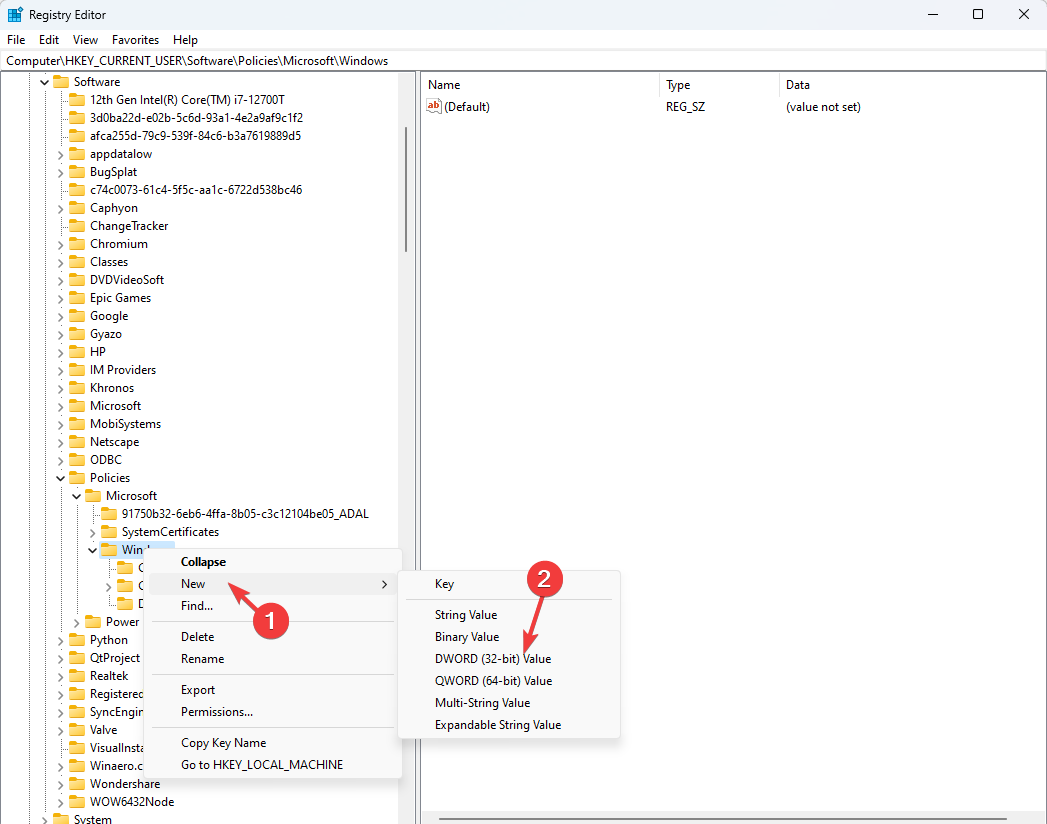
- Paremklõpsake vastloodud DWORD-i, valige Nimeta ümber, ja nimeta see Lülita välja Windows Copilot.
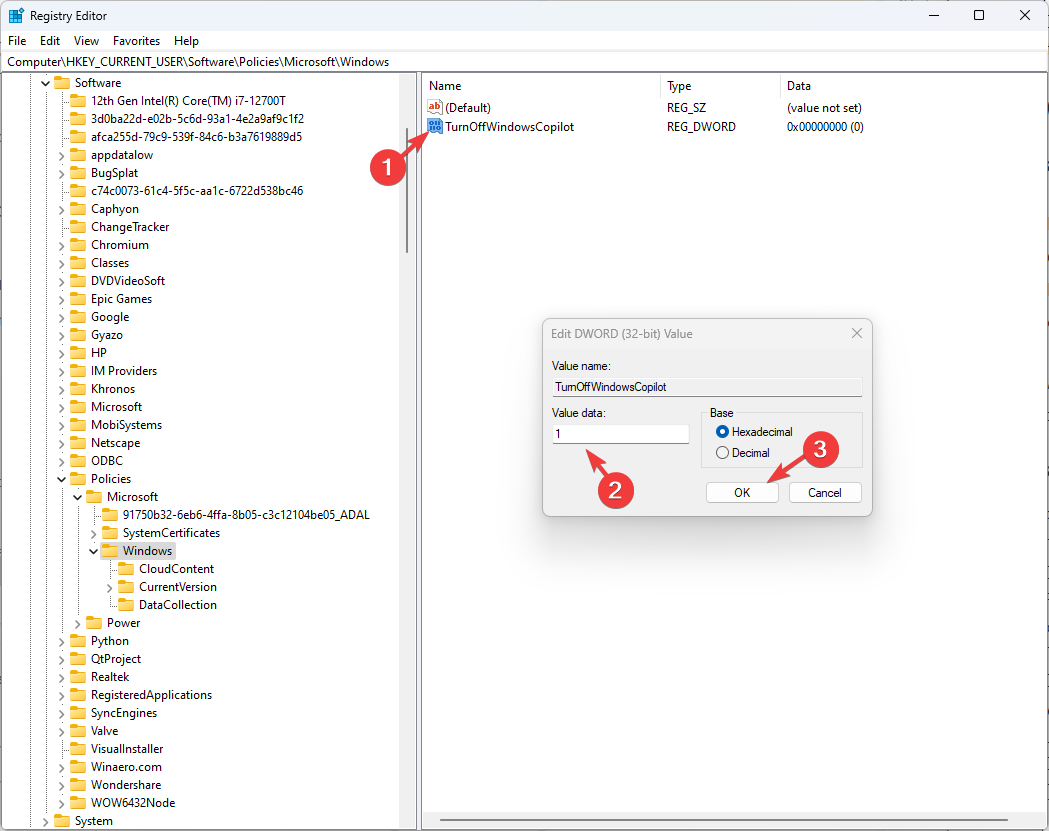
- Nüüd topeltklõpsake seda ja muutke Väärtusandmed juurde 1, seejärel klõpsake Okei muudatuste salvestamiseks.
- Sulgege registriredaktor ja taaskäivitage arvuti.
- Viivitusega kirjutamise ebaõnnestunud viga opsüsteemis Windows 11: kuidas seda parandada
- Kuidas kasutada oma iPhone'i veebikaamerana Windows 11-s
- Kuidas kinnitada pakettfail Windows 11 tegumiribale
3. Grupipoliitika redaktori kasutamine
- Vajutage Windows + R avada Jookse Dialoogikast.
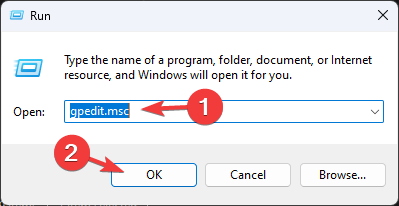
- Tüüp gpedit.msc ja klõpsake Okei avada Grupipoliitika redaktor.
- Klõpsake Jah UAC viibal.
- Copiloti nupu peitmiseks liikuge sellele teele:
Computer Configuration \Administrative Templates\ Start Menu and Taskbar - Otsige üles ja topeltklõpsake seda Peida nupp Copilot rühmapoliitika redigeerimise võimalus.
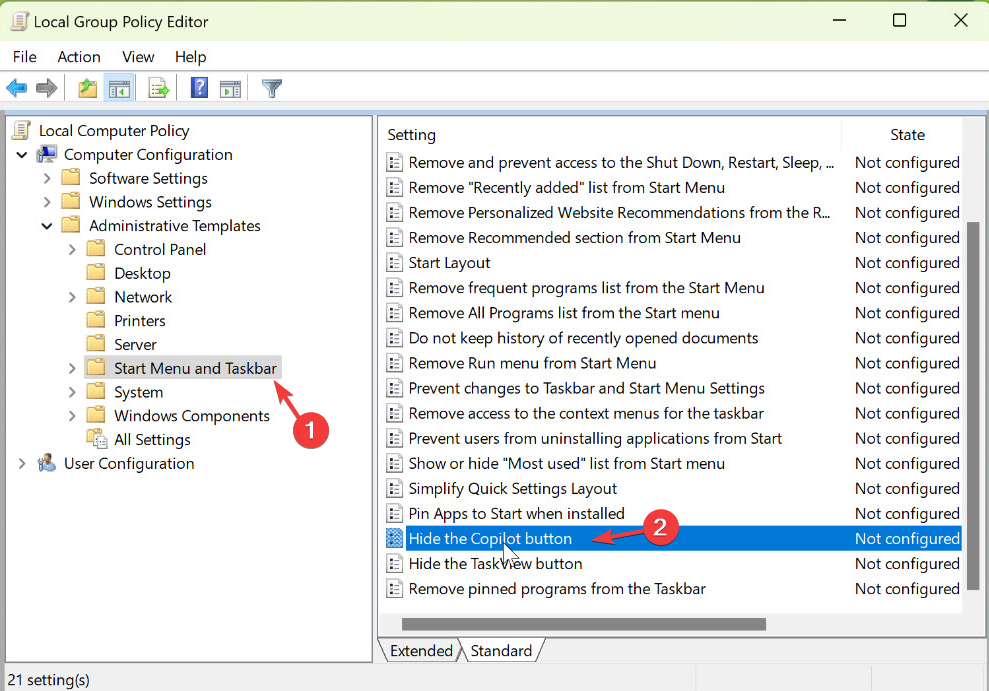
- Valige Lubatud ja klõpsake Okei.
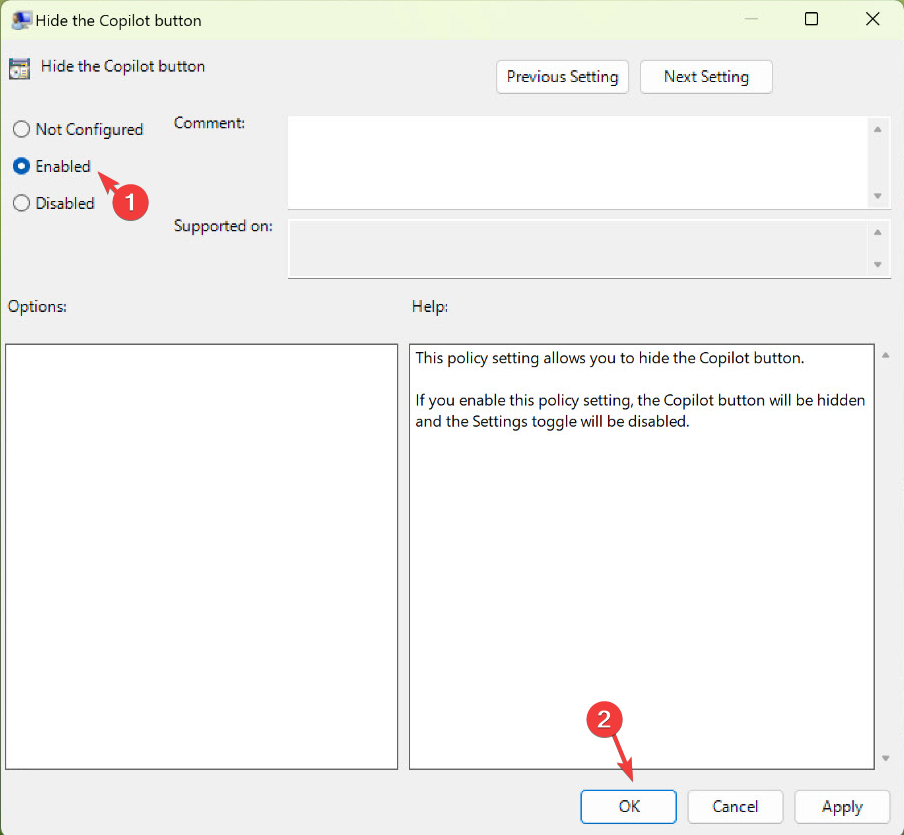
- AI-toega assistendi keelamiseks minge järgmisele teele:
User Configuration\ Administrative Templates\ Windows Components\Windows Copilot - Valige Windows Copilot, leidke ja topeltklõpsake Lülitage Windows Copilot välja avamiseks parempoolsest paanist Omadused.
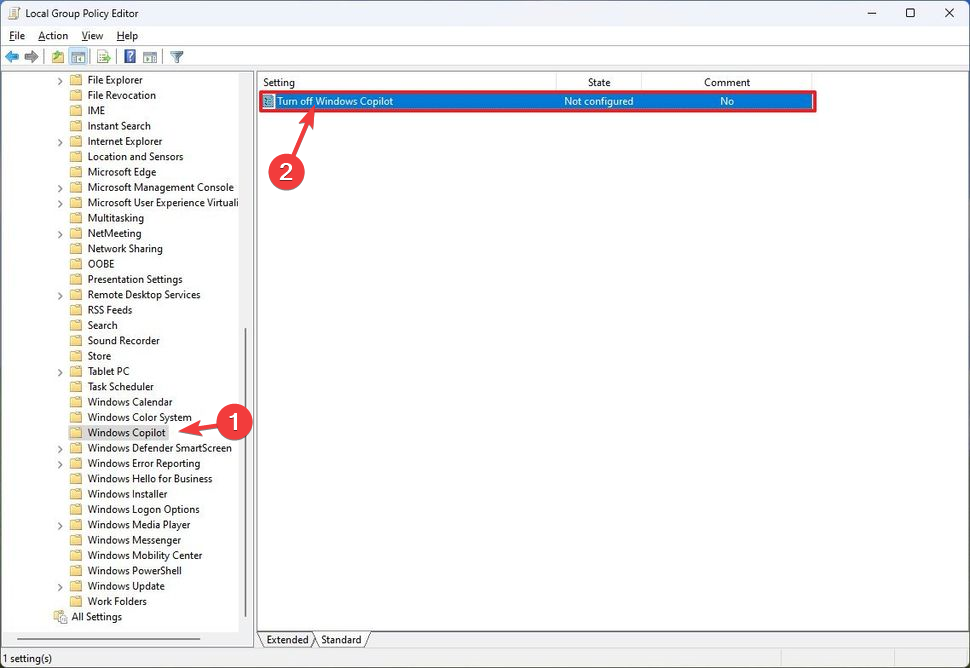
- Alates Lülitage Windows Copilot välja aken, valige Lubatud ja klõpsake Okei.
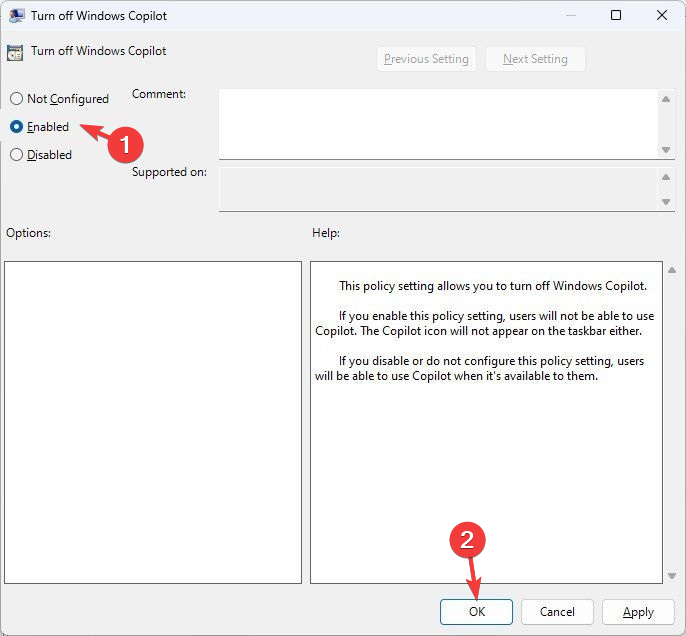
See meetod töötab ainult Windowsi Enterprise ja Professional versioonides.
4. Microsoft Intune'i kasutamine
- Logi sisse Microsoft Intune.
- Minema Seadmed, seejärel valige Windowsja klõpsake Konfiguratsiooniprofiilid.
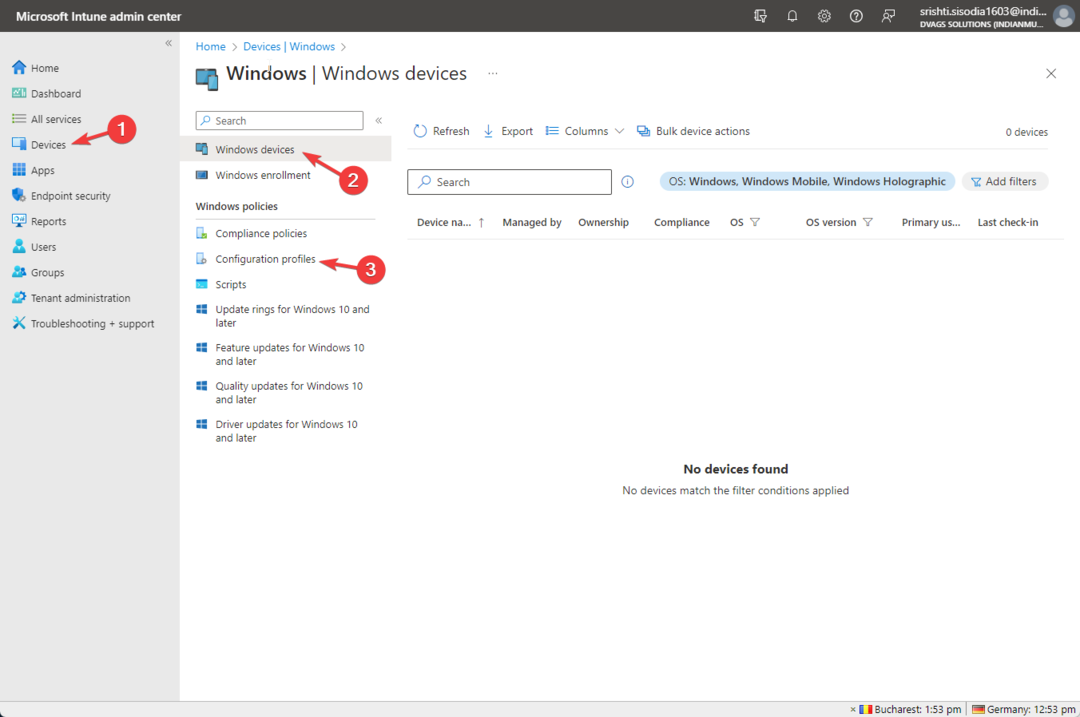
- Sest Platvorm, valige Windows 10 ja uuemad; jaoks Profiili tüüp, valige Mallid ja vali Kohandatud, seejärel klõpsake Loo.
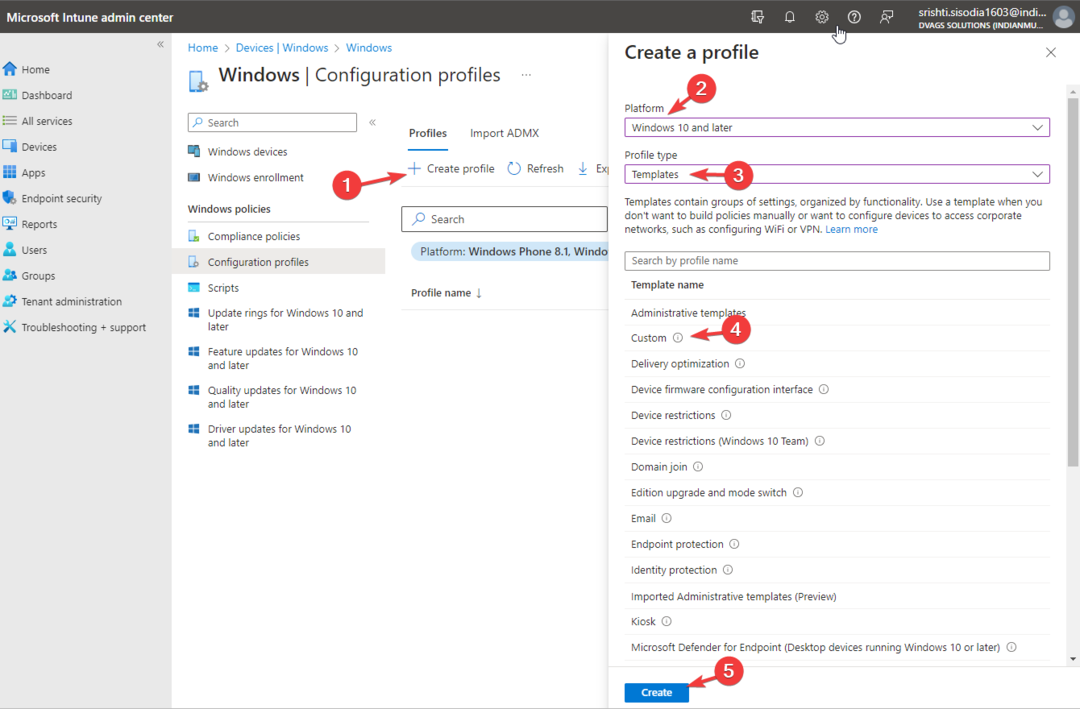
- peal Kohandatud lehele, sisestage järgmised andmed ja klõpsake Edasi:
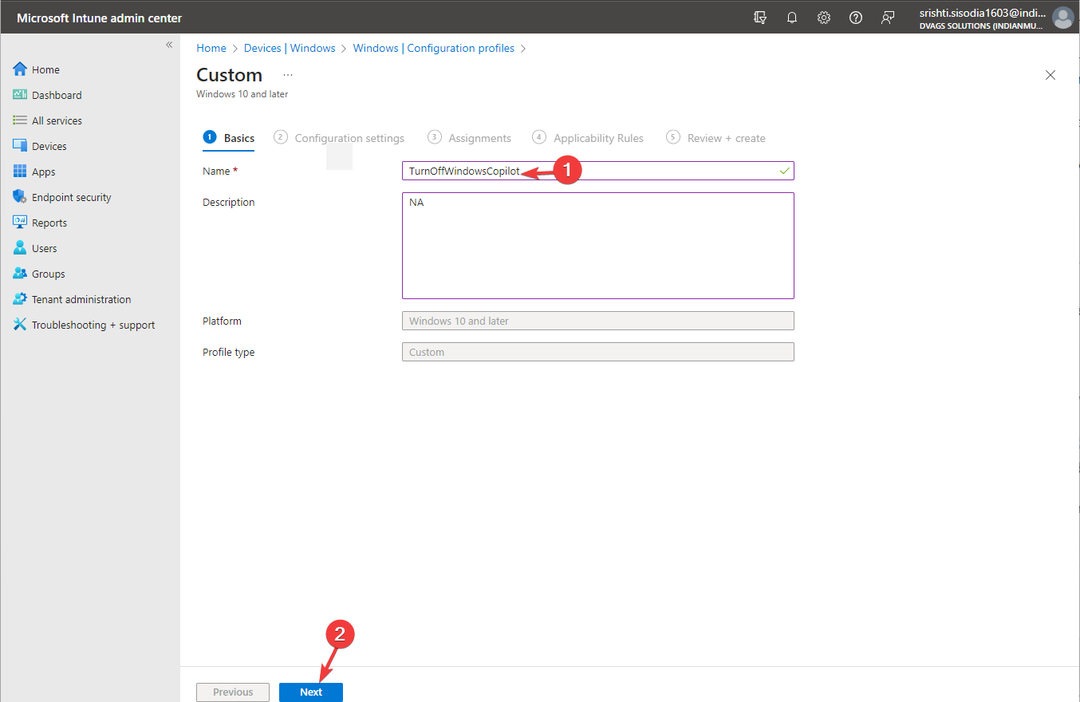
- nimi – Lülita välja Windows Copilot
- Kirjeldus – viitamiseks mainige kõike
- Otsige üles OMA-URI sätted, klõpsake Lisama.
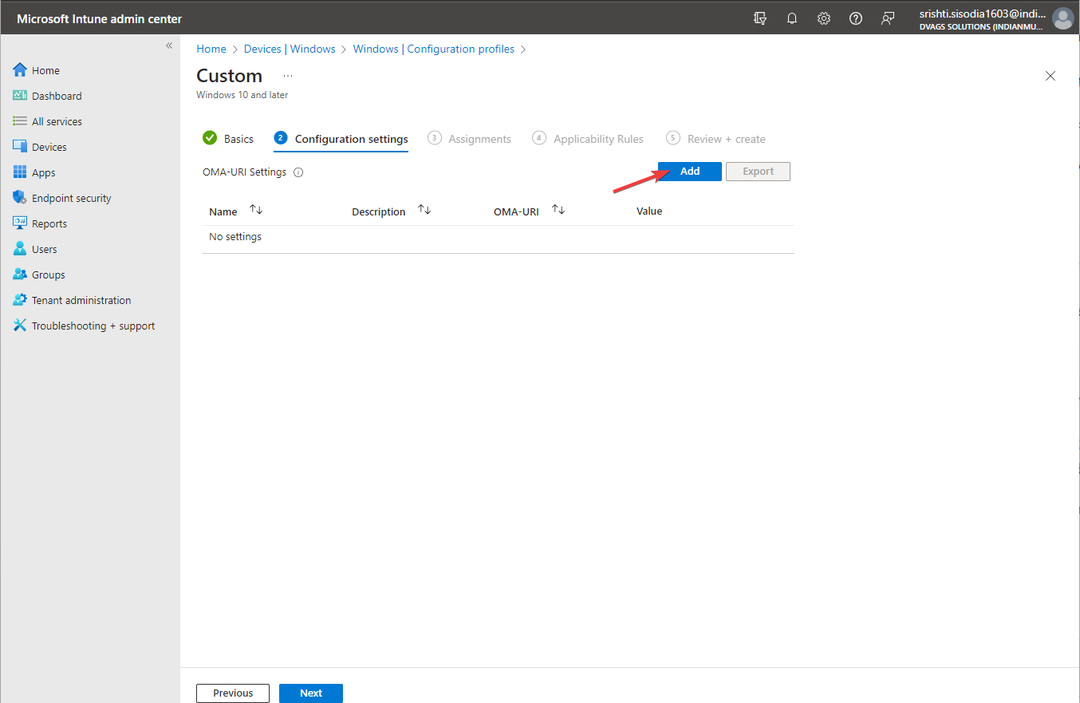
- Sisestage järgmised üksikasjad ja klõpsake Salvesta:
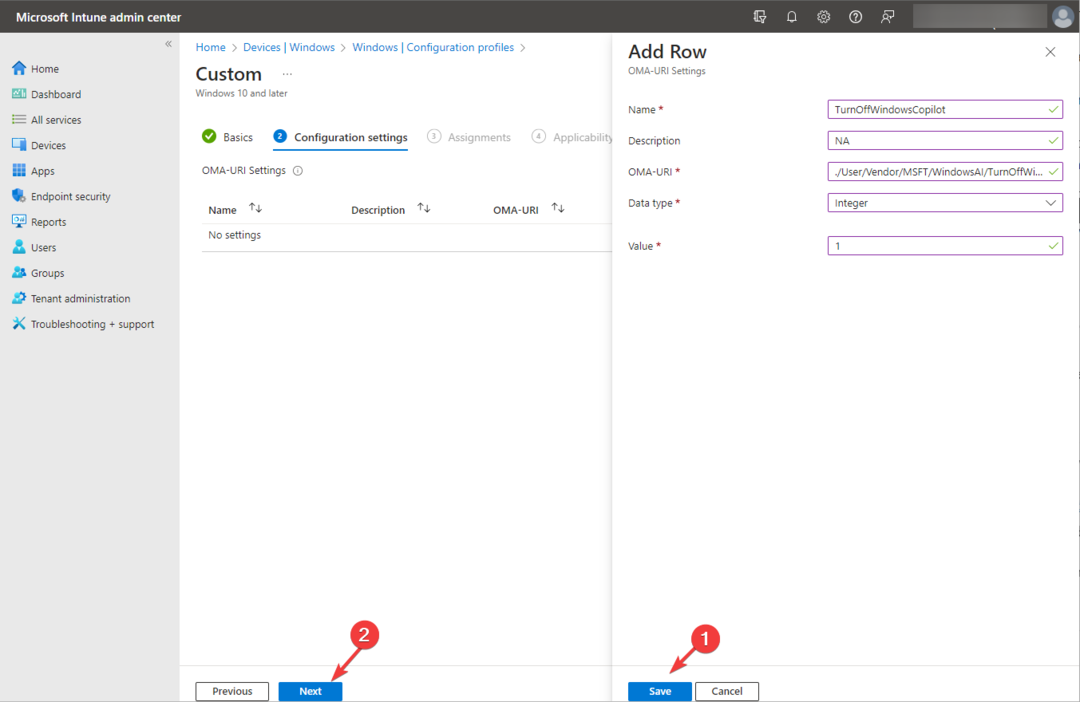
- nimi – Lülitage Windows Copilot välja
- Kirjeldus – viitamiseks mainige kõike
- OMA-URI – ./User/Vendor/MSFT/WindowsAI/TurnOffWindowsCopilot
- Andmetüüp - Täisarv
- Väärtus – 1
- Klõpsake Edasi.
- Lisage seadmed ja looge vajadusel reegel; klõpsa Loo.
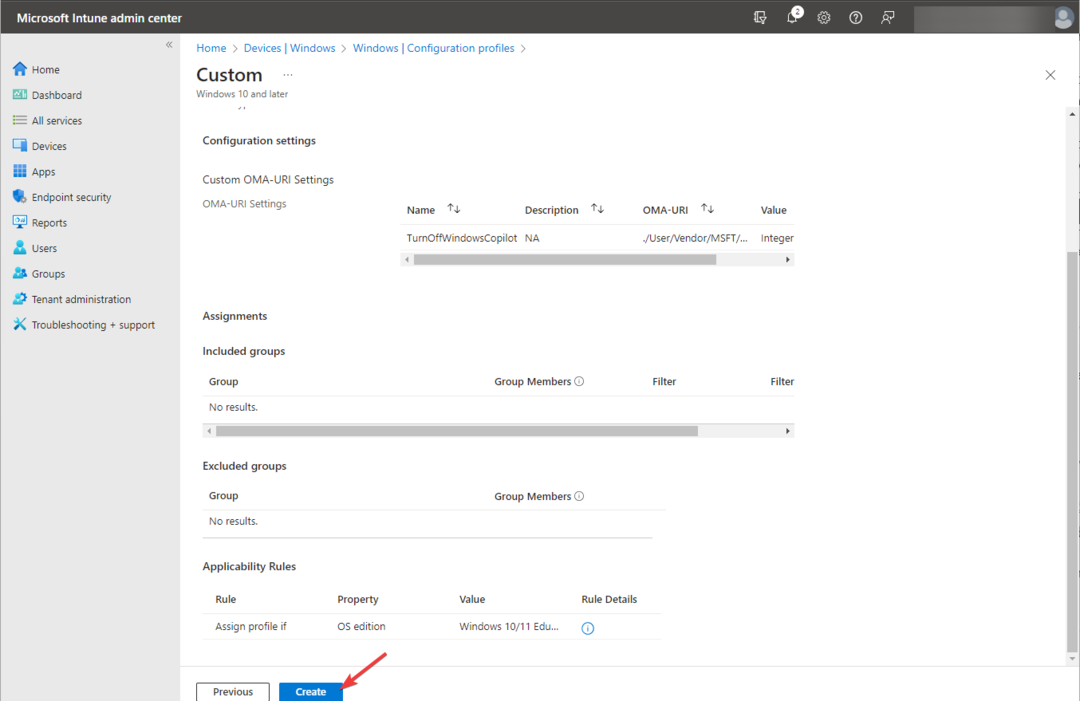
See meetod aitab teil eemaldada Copiloti mitmest sama organisatsiooni arvutist.
Kuidas eemaldada Copilot Windows 11 tegumiribalt?
Paremklõpsake tegumiribal ja valige Tegumiriba seaded, leidke Teise piloot (eelvaade)ja lülitage lüliti välja, et see tegumiribalt eemaldada.
Kui muudate oma meelt tehisintellekti assistendi suhtes, saate laiendatud Bingi AI vestluse funktsiooni lubamiseks pöördprojekteerida mis tahes mainitud meetodis mainitud samme.
Varsti Copilot lisatakse Microsoft 365-le samuti, millele pääseb juurde Office'i rakendustest. Selle hindade ja plaanide kohta lisateabe saamiseks lugege seda juhendit.
Kui teil on selle teema kohta küsimusi või ettepanekuid, mainige neid allpool olevas kommentaaride jaotises.